Untuk pengguna Excel tentu sudah tidak asing lagi dengan yang namanya rumus SUM. Fungsi rumus SUM adalah untuk mencari jumlah dari satu atau beberapa deret angka pada Microsoft Excel.
Pada dasarnya rumus SUM Excel ini tidak bisa menggunakan kriteria dalam menjumlahkan angkanya.
Hanya saja jika kita memang ingin menambahkan kriteria pada rumus SUM Excel ini kita bisa memaksanya dengan menambahkan array.
Rumus SUM Excel Dengan Menggunakan Kriteria
Seperti yang disebutkan diatas bahwa penggunaan rumus SUM pada Excel digunakan untuk penjumlahan angka tanpa kriteria.
Jika memang ingin menjumlahkan angka dalam Excel dengan menggunakan satu kriteria saja maka silahkan gunakan rumus Excel SUMIF.
Selanjutnya jika ingin menjumlahkan angka dalam Excel dengan menggunakan dua kriteria atau lebih silahkan gunakan rumus SUMIFS.
Lalu apa bedanya dengan rumus SUM pada pembahasan ini ?
Sebenarnya hasil yang akan muncul tetap sama seperti pada saat kita menggunakan rumus Excel SUMIF.
artikel rumus sum…
Hanya saja menurut saya rumusnya menjadi sedikit lebih mudah karena kita cukup mempelajari rumus Excel SUM saja.
Untuk contohnya silahkan perhatikan gambar berikut ini :
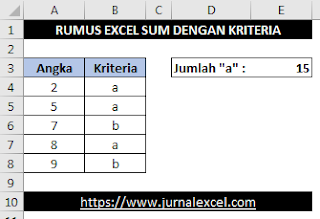
Dalam contoh gambar tersebut sudah ada satu deret angka yaitu pada kolom A atau kolom Angka.
Selanjutnya pada kolom B kita sudah menambahkan kriteria penjumlahan angka berupa teks “a” atau “b”.
Adapun rumus SUM Excel dengan menggunakan kriteria yang digunakan pada contoh diatas adalah sebagai berikut :
{=SUM(IF(B4:B8=”a”;A4:A8))}
Dengan menggunakan rumus tersebut maka angka penjumlahan angka akan otomatis muncul yaitu 15 dan angka ini merupakan jumlah dari angka yang pada kolom B berisi huruf “a” saja.
Silahkan perhatikan rumus diatas, muncul tanda kurung buka dan kurung tutup pada rumus SUM Excel.
Kedua tanda kurung tersebut bukan diketik secara manual tetapi dengan menekan tombol Ctrl+Shift+Enter secara bersamaan.
Menekan kombinasi ketiga tombol diatas dalam Excel dikenal dengan sebutan array dan inilah ciri arraynya.
Jadi, setelah selesai membuat rumus Excel SUM silahkan tempatkan mouse diakhir rumus kemudian tekan tombol Ctrl+Shift+Enter secara bersamaan.
Pastikan tanda kurung buka dan kurung tutup tersebut sudah muncul karena jika belum muncul maka tandanya array belum berjalan dengan baik.
Itulah pembahasan JurnalExcel.com kali ini tentang rumus SUM Excel dengan menggunakan kriteria dan semoga artikel ini bermanfaat untuk semua pembaca.